
Microsoft greiðir mikla athygli á öryggi vörunnar, þannig að það er aðeins hægt að koma á þjónustu við ökumenn ef það er undirritað með viðeigandi stafrænu undirskrift. Þessi eiginleiki er hægt að trufla - til dæmis er hægt að tengja tölvu til að tengja tiltekið "stykki af járni", opinberum ökumönnum sem það er ekki til, eða þau eru ekki samhæf við núverandi útgáfu af OS. Hætta frá þessu ástandi er það að nota prófunarham. Næst munum við segja þér hvernig hægt er að virkja það í Windows 10.
Mikilvægt! Til að virkja lýst virkni þarf reikning með stjórnanda réttindi!
Lexía: Að fá stjórnandi réttindi á Windows 10
Kveiktu á prófunarham
Ökumaður ham án undirskriftar er hægt að virkja sem hér segir:
- Þú þarft að keyra "stjórn línuna" með stjórnsýsluréttindum. Þú getur gert það með því að nota "Run" gagnsemi: Notaðu Win + R takkana samsetningu, sláðu síðan inn CMD fyrirspurnina í Verkfæri gluggann, haltu Ctrl + Shift og smelltu á vinstri músarhnappinn á OK frumefnisins.
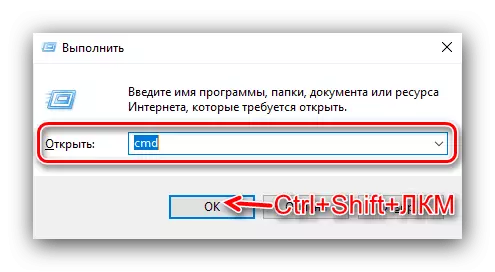
Fjarlægðu áletrunina "prófunarham"
Sumir notendur (til dæmis áhugamenn verktaki) þurfa "prófunarham" til að vera virkur stöðugt. Viðeigandi áletrun getur pirrað, svo margir vilja losna við það. Það er svo tækifæri, en fyrir þetta þarftu að nota hugbúnað frá þriðja aðila. Við munum lýsa felustefnunni um dæmi um alhliða vatnsmerki disabler.
Sækja Universal Watermark Disabler frá opinberu síðuna
- Hlaða executable skrá af gagnsemi hér að ofan.
- Eftir að hlaða niður skaltu keyra það. Í forritaglugganum skaltu smella á "Setja upp".
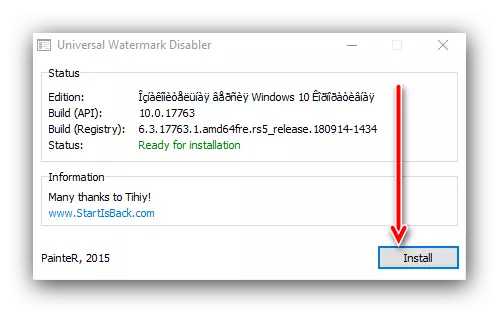
Gluggi getur birst með viðvörun um að verkið sé ekki prófað á samsetningu þinni. Smelltu á það "Já."
- Eftir stuttan tíma birtist nýr gluggi með viðvörun sem þú verður sjálfkrafa skilinn - þetta er nauðsynlegt til að gera breytingar. Lokaðu öllum opnum forritum, smelltu síðan á "OK".
- Sláðu inn reikninginn þinn og bíddu þar til "Desktop" þættirnir virka. Næst skaltu skoða hægri neðra hornið - áletrunin ætti að aby.
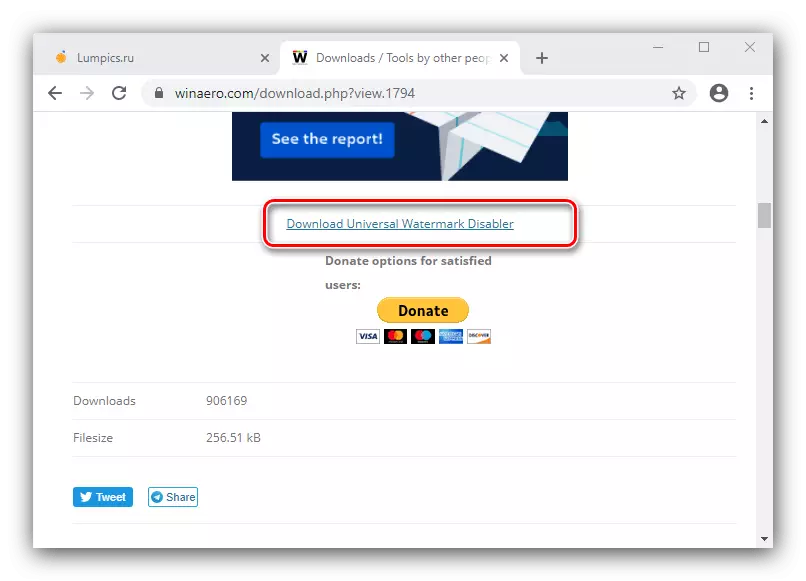
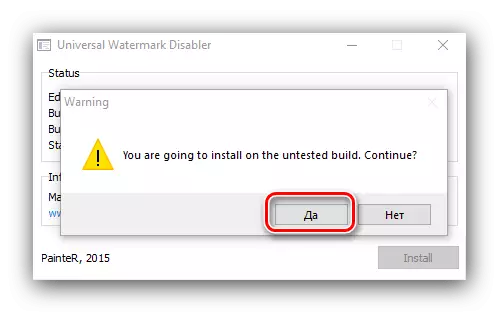
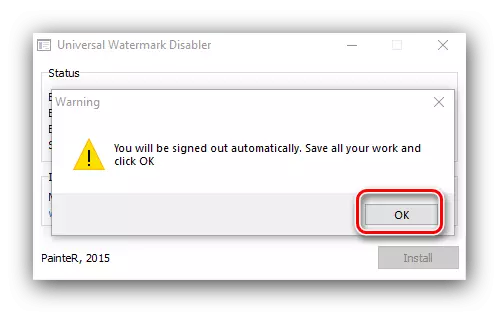
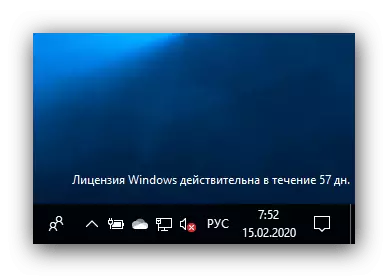
Á svo einföldum hætti er hægt að fjarlægja næstum hvaða kerfi áletranir. Hins vegar er það í huga að á sumum sérstökum útgáfum af "tugum" (til dæmis með breytingum sem gerðar eru á þinginu), getur umsóknin sem er til umfjöllað ekki fengið.
Hvað á að gera ef "prófunarstillingin" kveikir ekki á
Stundum mistekst það og viðkomandi ham neitar að virkja. Í slíkum aðstæðum, starfa sem hér segir:
- Eigendur nýjustu tölvur og fartölvur gætu þurft að slökkva á öruggri stígvélinni í stjórnarbúnaði.
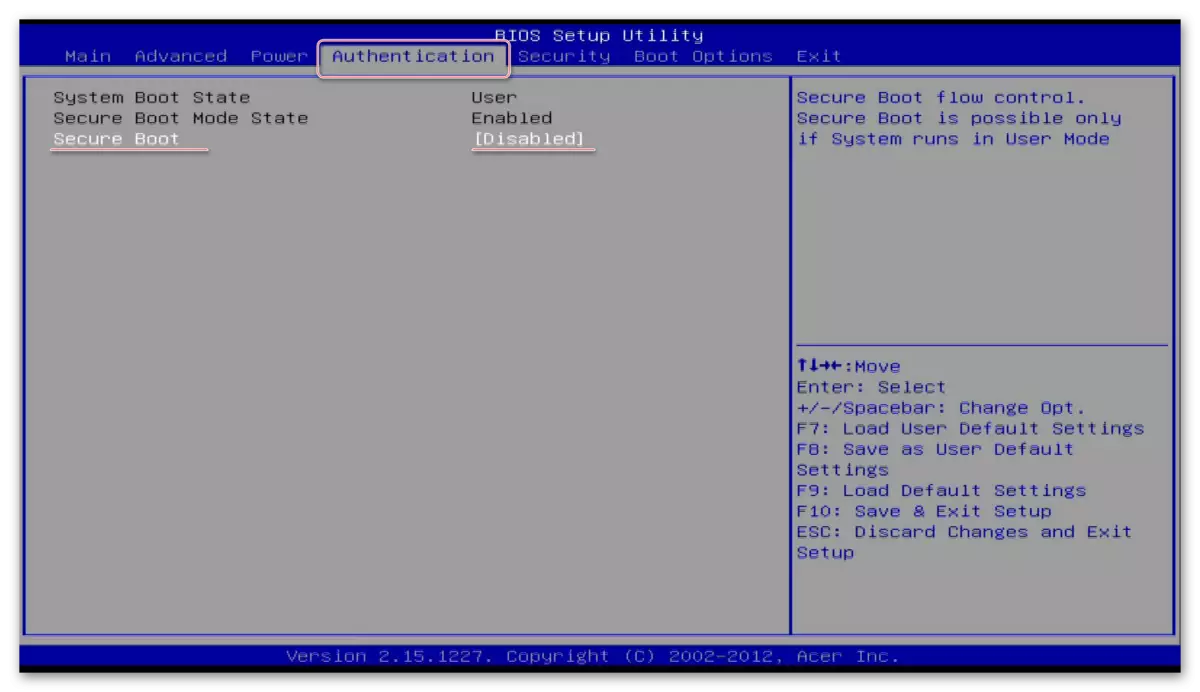
Lexía: Hvernig á að slökkva á UEFI í BIOS
- Ef öruggur stígvél er óvirk, en "prófunarstillingin" er enn ekki kveikt skaltu endurtaka skrefið 1 af aðalkennslunni, en fyrst sláðu inn eftirfarandi skipun:
BCDEDIT.EXE -SET HOLEDOPTIONS disable_integrity_checks

Sláðu síðan inn þátttökukóðann í "Test Mode", eftir það sem þú endurræsir tölvuna - vandamálið verður að útrýma.
Þannig sagði við þér um hvernig á að virkja "prófunarham" í Windows 10 og einnig talin aðferðin til að fela samsvarandi áletrun og lausnina ef þessi stilling er ekki virk.
